
自从微信开放短视频权限,我们在朋友圈能够看到越来越多的朋友以视频的形式分享自己身边的点点滴滴,如但果想在微信朋友圈分享更有意思的生活视频,可以用oppoReno Ace相册自带的编辑功能对视频进行编辑,下面小编教大家怎么用oppoReno Ace编辑视频。

第一步:在【相册】中进行“编辑”
在编辑页面,我们见到的一级菜单是一个视频长度剪辑界面,并且可以调节视频播放速度。 由于朋友圈只可播放10秒钟视频,因此这里我们通过调速和剪辑的方式使视频长度符合朋友圈要求。
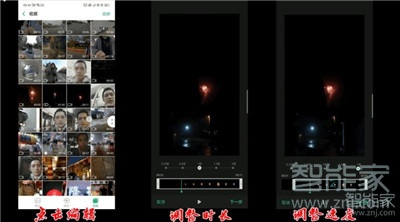
第二步:文字、特效、配乐,众多选择随你挑
通过第一步编辑好视频长度后,并未直接进入分享保存,而是进入了一个二次编辑菜单,这在菜单中我们能够找到预设的功能包含:主题、滤镜、配乐、特效、文本、水印。
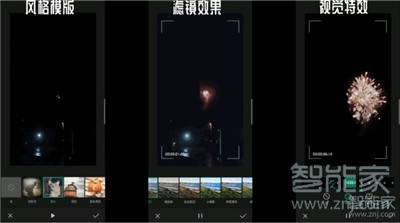
以手头的烟花视频为例,其本身只是一个普普通通的视频而已,画质一般音质也一般。这里我想要加强人们对于烟花的感受,因此我选择了一个渐进的动感音乐,配合镜头聚焦特效,在烟花绽放的一瞬间将镜头推到近处,可以强调我们想要分享的内容。由于色调一般般,可以通过滤镜来找到合适表现力的色调进行调整。之后点击播放即可查看回放效果。
第三步:保存分享,以及重头再来
编辑完成就可以通过微信直接分享了,而且保存的是一个全新的副本,对视频原文件没有任何改动,如果对之前的编辑成果不太满意重头再来即可。
以上就是小编为大家带来的Reno Ace怎么进行视频编辑的全部内容了,了解更多智能资讯尽在智能家!
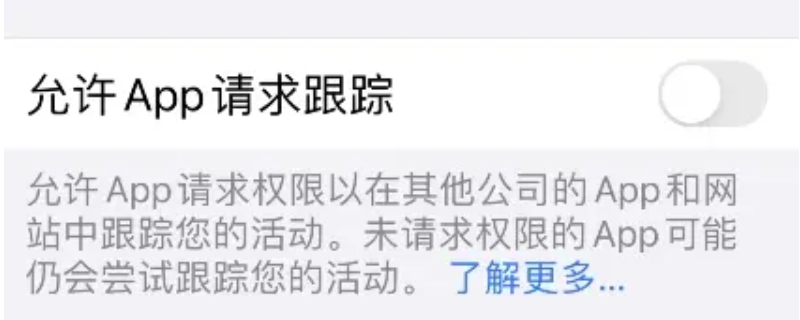
要求app不跟踪什么意思 要求app不跟踪什么意思呀
要求app不跟踪是指用户关闭app跟踪用户活动轨迹的权限。在手机的隐私设置中,可以选择关闭允许app请求跟踪这个选项,关闭后app就不会再发起跟踪的请求。通常是苹果为用户提供的隐私保护功能,用户可以选择是否允许任何一个App向其它公司的应用或网站共享数据。(0)人阅读时间:2023-03-15
微软Build2023开发者大会时间地点敲定
微软Build2023开发者大会时间地点敲定 在西雅图召开(0)人阅读时间:2023-03-15
抖音聊天火花怎么变紫色 抖音聊天界面怎么设置颜色
抖音聊天火花怎么变紫色 抖音聊天火花怎么显示颜色(0)人阅读时间:2023-03-15
苹果13系列翻新机开售 iphone13翻新机
苹果13系列翻新机开售 iPhone 13 Pro售价约5196元(0)人阅读时间:2023-03-15要求app不跟踪什么意思 要求app不跟踪什么意思呀
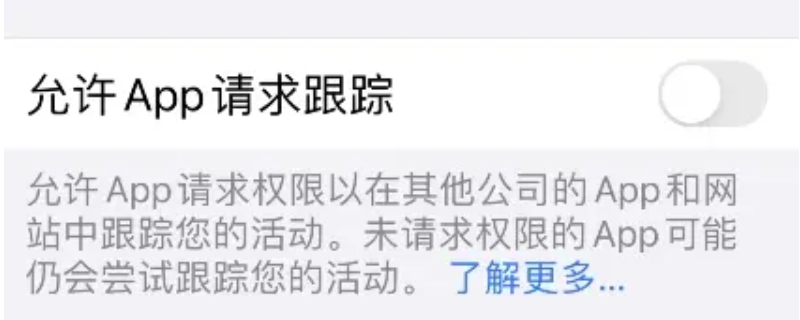 要求app不跟踪是指用户关闭app跟踪用户活动轨迹的权限。在手机的隐私设置中,可以选择关闭允许app请求跟踪这个选项,关闭后app就不会再发起跟踪的请求。通常是苹果为用户提供的隐私保护功能,用户可以选择是否允许任何一个App向其它公司的应用或网站共享数据。..2023-03-15
要求app不跟踪是指用户关闭app跟踪用户活动轨迹的权限。在手机的隐私设置中,可以选择关闭允许app请求跟踪这个选项,关闭后app就不会再发起跟踪的请求。通常是苹果为用户提供的隐私保护功能,用户可以选择是否允许任何一个App向其它公司的应用或网站共享数据。..2023-03-15微软Build2023开发者大会时间地点敲定
 微软Build2023开发者大会时间地点敲定 在西雅图召开..2023-03-15
微软Build2023开发者大会时间地点敲定 在西雅图召开..2023-03-15抖音聊天火花怎么变紫色 抖音聊天界面怎么设置颜色
 抖音聊天火花怎么变紫色 抖音聊天火花怎么显示颜色..2023-03-15
抖音聊天火花怎么变紫色 抖音聊天火花怎么显示颜色..2023-03-15苹果13系列翻新机开售 iphone13翻新机
 苹果13系列翻新机开售 iPhone 13 Pro售价约5196元..2023-03-15
苹果13系列翻新机开售 iPhone 13 Pro售价约5196元..2023-03-15